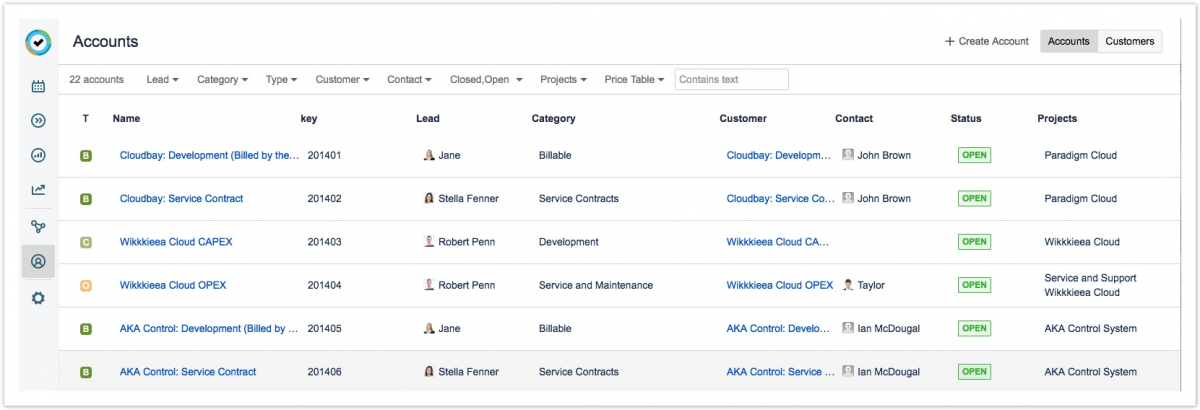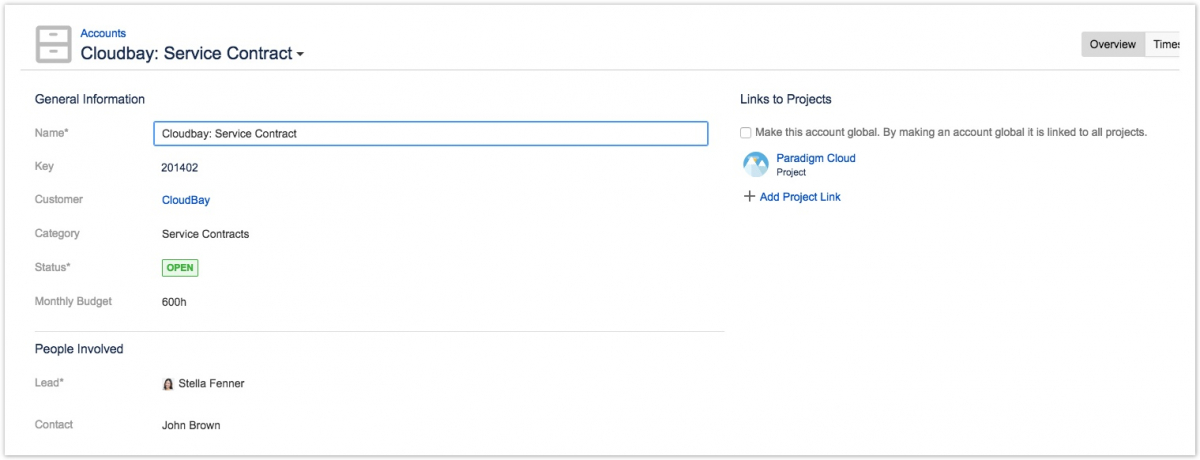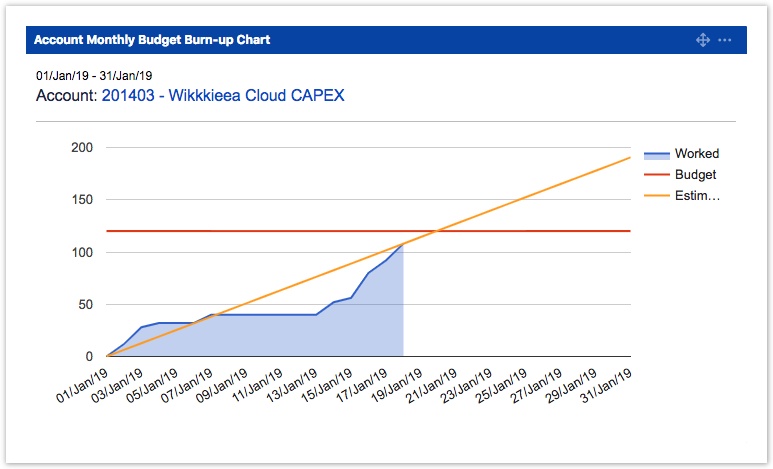Создание и редактирование учетных записей требует разрешения «Администратор учетной записи Tempo» ("Tempo Account Administrator"). Руководитель учетной записи для учетной записи также может создавать и редактировать учетные записи.
Вы можете создавать учетные записи для клиентов с целью выставления счетов. Затем вы можете подключить учетные записи к проектам Jira, над которыми вы будете работать для клиента. Клиенты и учетные записи создаются и управляются в представлении «Учетные записи» ("Accounts").
Заметка
- Также возможно импортировать учетные записи в готовый файл * .csv или * .xml.
- Пользовательское поле учетной записи ("Account Custom Field") устанавливается автоматически вместе с учетными записями Tempo, но может потребоваться дальнейшая настройка в зависимости от того, как вы хотите связать данные с учетной записью.
Чтобы создать учетную запись:
- Выберите «Учетные записи» ("Accounts") на боковой панели Tempo.
- Нажмите на ссылку + «Создать учетную запись» ("Create Account ") в правом верхнем углу.
- Заполните диалоговое окно «Создание учетной записи» ("Create Account"):
- «Имя» ("Name") - описательное имя для учетной записи. Комбинация имени учетной записи и ключа используется для отображения учетной записи в задачах Jira или в диалоговом окне «Регистрация времени» ("Log Time ") в расписаниях Tempo Timesheets, в зависимости от конфигурации.
- «Ключ» ("Key") - ключ учетной записи должен быть уникальным для учетной записи. Предлагаемый ключ, основанный на имени учетной записи, генерируется автоматически, но вы можете ввести любое выбранное вами значение. Клавиша может использовать буквы (a-z, A-Z), цифры (0-9), подчеркивание ("_"), тире ("-") или точку (".").
- «Руководитель» ("Lead")- руководитель аккаунта отвечает за аккаунт. Вы можете выбрать существующее имя пользователя Jira или просто ввести имя.
- «Категория» ("Category" )- необязательно. Выберите категорию для привязки к учетной записи из выпадающего списка. Тип учетной записи - это способ группировки различных центров затрат и рабочих операций, таких как разработка или маркетинг. Чтобы создать или изменить категории, щелкните значок настроек в правом верхнем углу и выберите «Категории» ("Categories").
- «Клиент» ("Customer") - необязательно. Выберите клиента для связи с учетной записью в раскрывающемся меню. Клиент не должен быть внешним клиентом, это может быть просто способ сгруппировать общую сущность (проекты Jira или центры затрат) вашего определения для проектов, связанных с учетной записью.
- «Контакт» ("Contact") - необязательно. В зависимости от назначения учетной записи, для внутреннего или внешнего использования, контакт может быть или не быть пользователем Jira.
- «Проекты» ("Projects") - выберите проекты, в которых есть задачи, для которых вы будете регистрировать время для этого клиента.
- Если вы хотите создать другую учетную запись, установите флажок «Создать другую» ("Create another").
- Когда вы закончите, нажмите «Создать другую» ("Create another").
Заметка
При создании учетных записей не обязательно добавлять клиента, контакт или категорию. Вы настраиваете учетную запись позднее.
Глобальные учетные записи
Вы можете создать глобальную учетную запись, которая связана со всеми проектами. Для этого сначала создайте учетную запись, как описано выше, а затем:
- Нажмите на «Имя учетной записи» ("Account name") в списке, чтобы получить доступ к «Обзор учетной записи» ("Account Overview").
- В разделе «Ссылки на проекты» установите флажок «Сделать эту учетную запись глобальной» ("Make this account global").
Редактирование информации об учетной записи
Вы можете редактировать следующую информацию об учетной записи: имя учетной записи, клиент, категория, статус, месячный бюджет, потенциальные клиенты и контакт.
- В просмотре «Учетные записи» выберите учетную запись, которую вы хотите изменить.
- Щелкните поля, которые вы хотите изменить, и внесите необходимые изменения. Ключ учетной записи не может быть изменен после создания учетной записи.
Добавление ежемесячного бюджета
Ежемесячный бюджет используется для отображения статуса отработанных часов по сравнению с бюджетом на выбранный месяц. Это отображается в гаджете «График сгорания ежемесячного бюджета по учетной записи» ("Account Monthly Budget Burn-up Chart gadget"), доступном в расписаниях Tempo Timesheets. В просмотре «Учетные записи» введите часы, которые можно потратить на учетную запись в течение периода, в поле «Ежемесячный бюджет» ("Monthly Budget").
Ежемесячный график сгорания ежемесячного бюджета учетной записи Tempo
По материалам Tempo Server: Creating and Editing Accounts